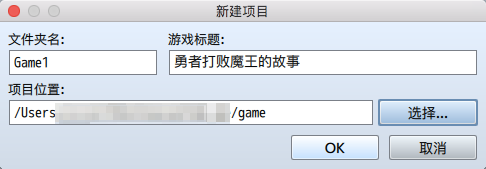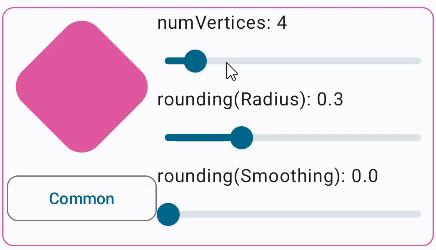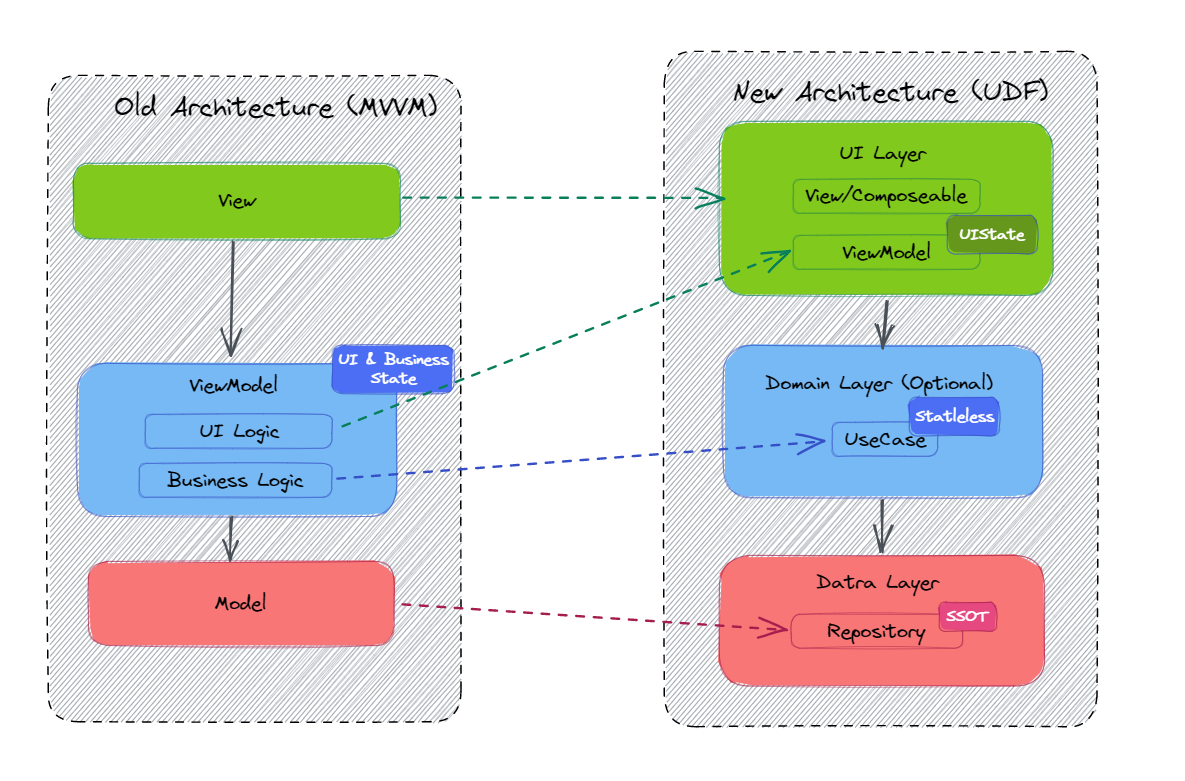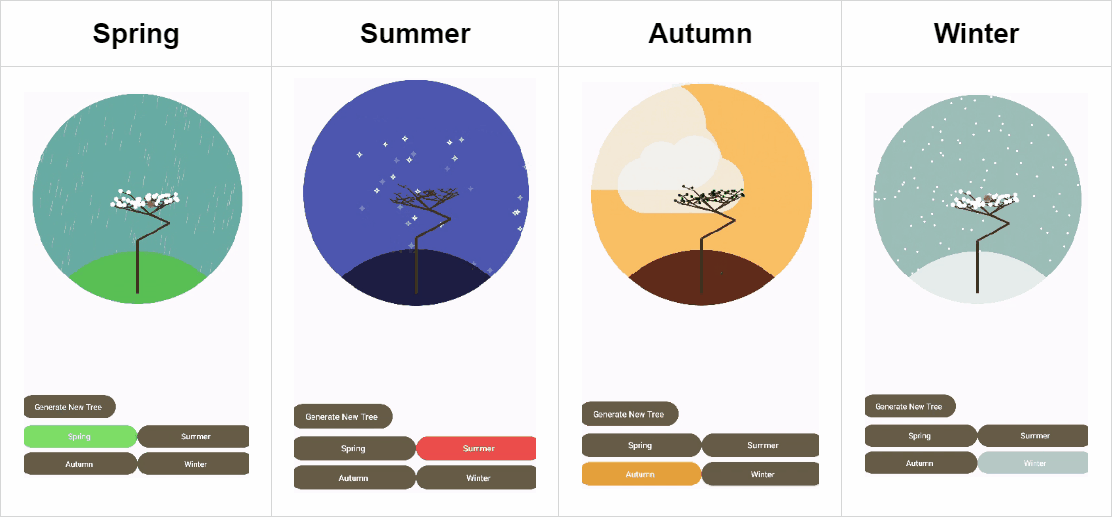RpgMaker教程3
开始填坑的我
RpgMaker入门教程3
第三回 让我们开始制作城堡
在第二回中我们创建了一个新的项目 并制作了世界地图

下一个阶段 我们将创建对应标识(城镇及地下城)的内容
Step6 开始制作城堡的地图
创建一个新的地图
在编辑器左下角的”世界地图”标签中右键 选择新建地图 来创建一个新的地图
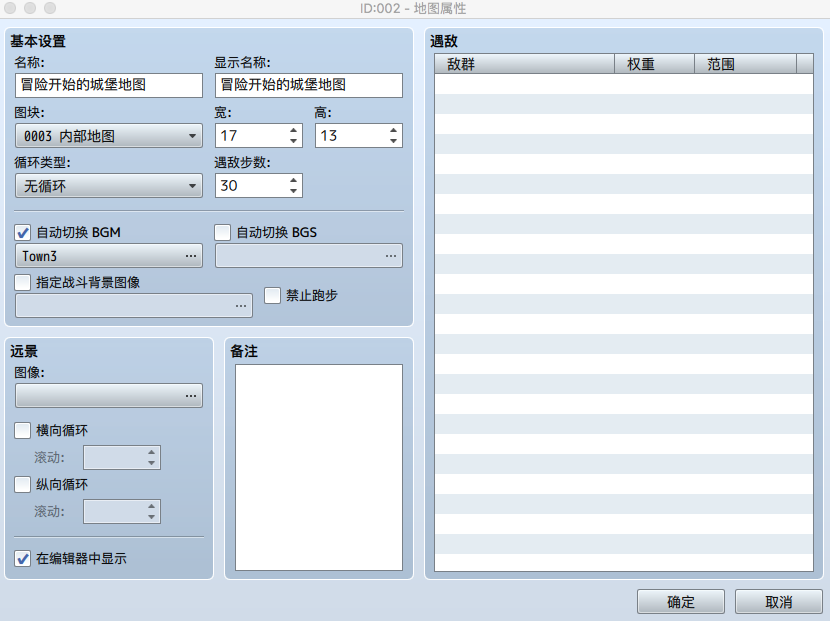
根据上面图片对新的地图属性进行设置,将地图名称更改为“冒险开始的城堡地图” ,地图大小设置为默认宽度17和高度13,它是一个只有一个屏幕的大小的地图,别忘了设置BGM.
绘制城堡地图
我们要绘制一张地图,我们想象一下国王在城堡中生活的场景
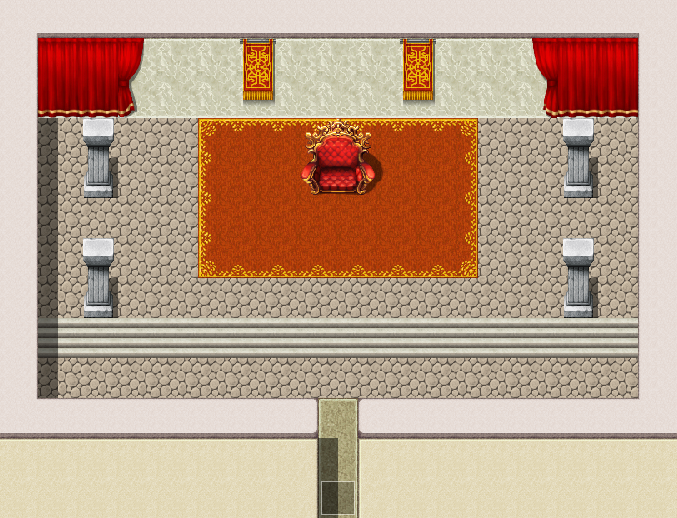
通过瓷砖 柱子 还有进行装饰,并将国王放在地图的中间,并在下部设置一个出人口.
Step7 创建一个简单的”场所移动”时间
刚刚创建的地图之间是互相独立的,我们要通过”事件”来将不同的地图相互联系起来.
下面我来简单介绍一下什么是 “事件”
在RPG Maker中,我们常常使用”事件”,这是游戏中发生的事件的统称.比如城镇中的提示,宝箱和宝物,地图之间的连接,现在开始你可以显示交流和使用物品,任何游戏中发生的事情都是使用的事件.
将世界地图和城堡的地图连接
在RPG Maker中,我们使用”事件”功能很方便,可以很方便的创建一个”事件”,只需要在菜单中选择事件模式.
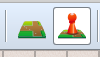
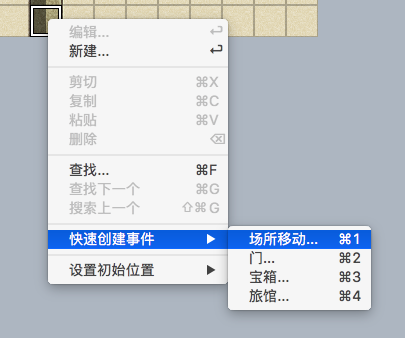
将鼠标移动到城堡的出口位置,右键选择 快速创建事件->场所移动 的事件
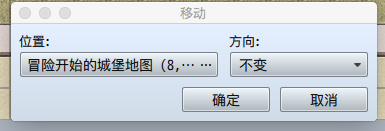
选择后会显示一个用于创建 场所移动 事件的对话框
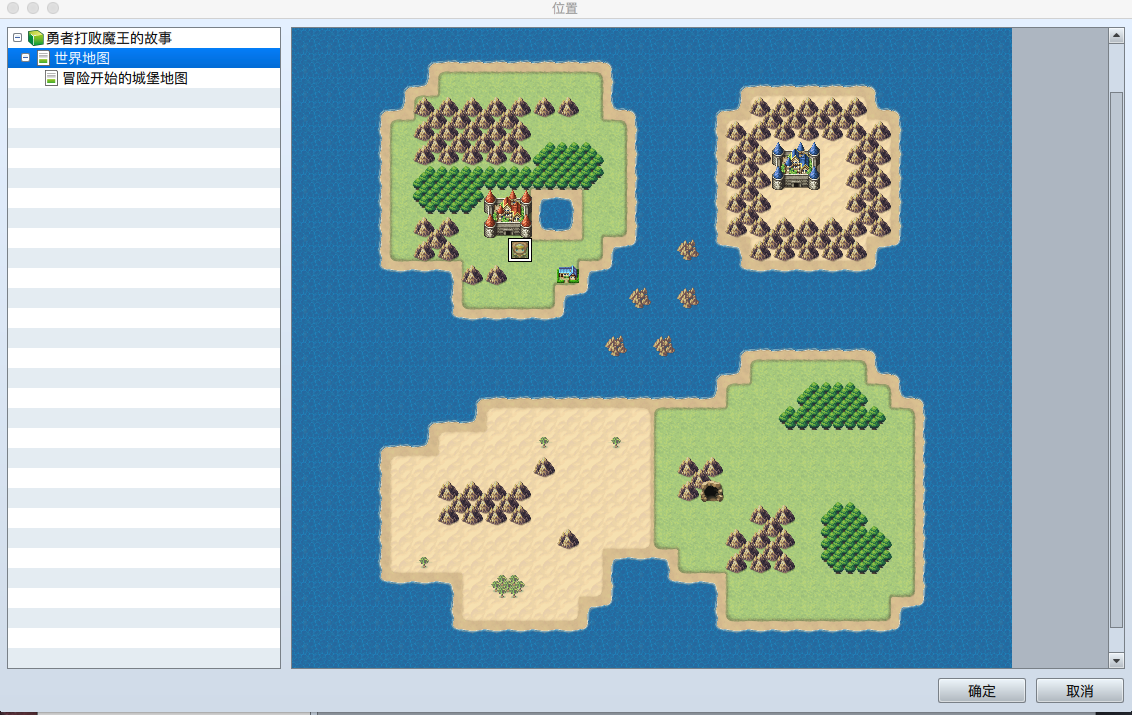
在目的地地图中,选择”世界地图”,双击指定目标坐标.关于”方向”是目标移动后指向的位置.如果没有特殊要求,可以直接使用默认的设置.
选择”确认”后”开始城堡”->”世界地图”的场所移动事件就完成了
现在你可以从”城堡地图”移动到世界地图,但是还不能从”世界地图”移动到”开始城堡”.通过同样的方式,我们创建一个”世界地图”到”城堡地图”的场景事件.
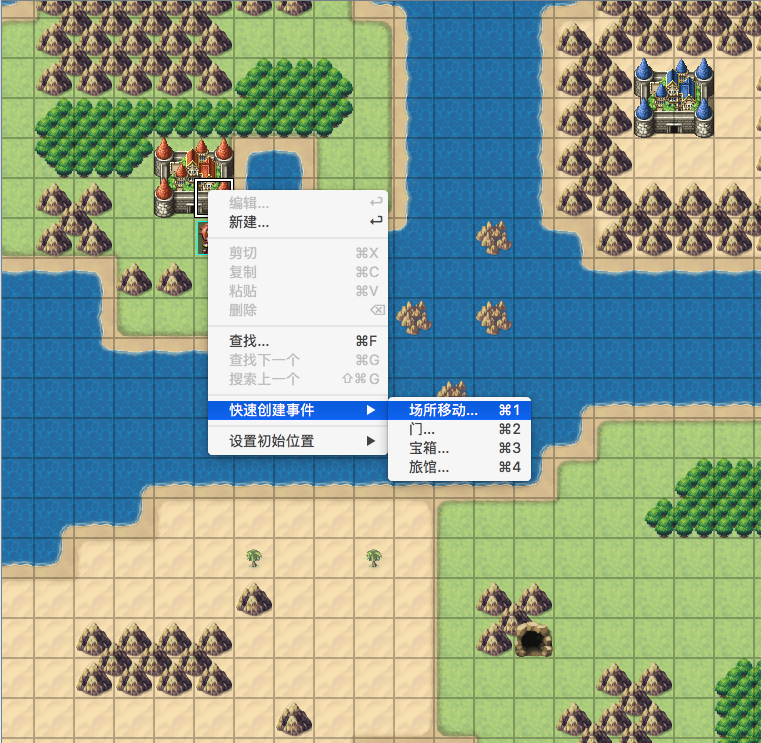
将光标移动到指定位置 创建一个”场景移动”事件.
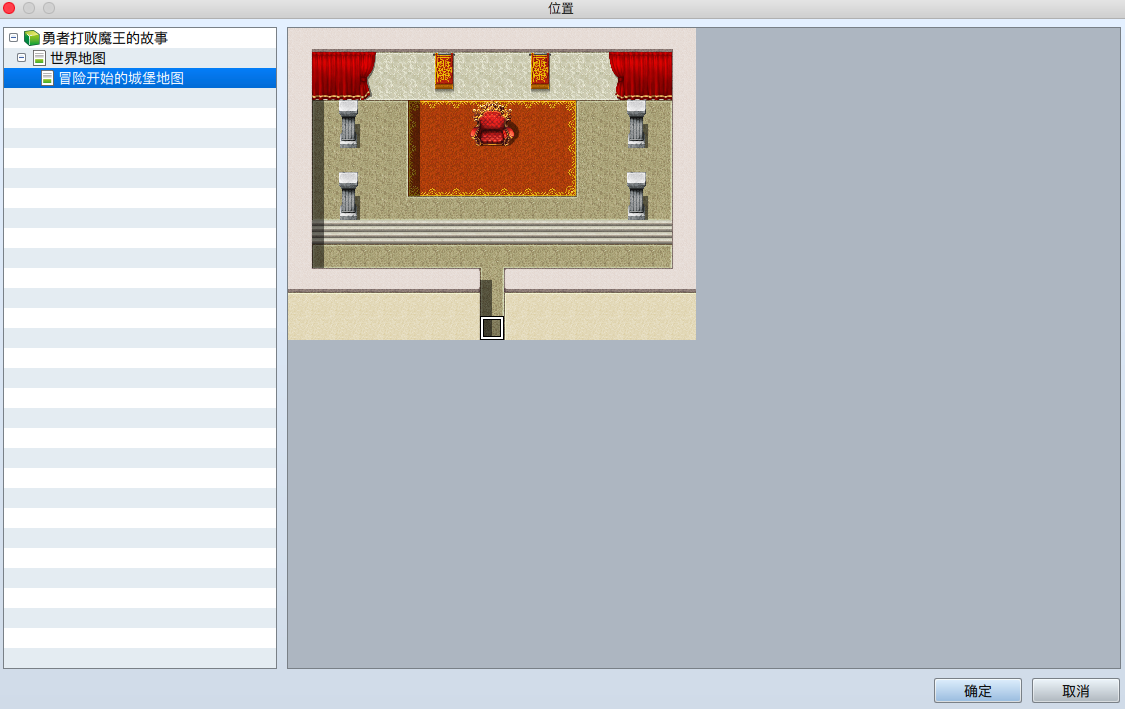
像之前一样 将目的地设置为城堡地图的入口位置,这样我们就能在”世界地图”和”城堡地图”之间移动了.
只有从一个位置移动到另一个位置的”场景移动”世界是失败的.这样会让我们的游戏只能单向运动.最后我们别忘了测试一下两个场景能否正常的连接.